Manuel de mise à niveau et d entretien
|
|
|
- Monique Dumais
- il y a 8 ans
- Total affichages :
Transcription
1 Manuel de mise à niveau et d entretien
2 Les garanties des produits et services Hewlett-Packard sont exclusivement présentées dans les déclarations expresses accompagnant lesdits produits et services. Aucun élément de ce document ne saurait être considéré comme une garantie supplémentaire. La société HP ne saurait être tenue responsable des erreurs ou omissions de nature technique ou rédactionnelle qui pourraient subsister dans ce document. La société HP n assume aucune responsabilité quant à l utilisation ou à la fiabilité de ses logiciels sur un matériel qui n est pas fourni par HP. Ce document contient des informations exclusives protégées par copyright. Aucune partie de ce document ne peut être photocopiée, reproduite ou traduite dans une autre langue sans l autorisation écrite préalable de HP. Hewlett-Packard Company P.O. Box 4010 Cupertino, CA USA Copyright 2007 Hewlett-Packard Development Company, L.P. Le produit peut faire l objet d une licence aux États-Unis en vertu d un ou des deux brevets américains numéros et jusqu au 28 août HP est en faveur d une utilisation licite des technologies et n appuie ni n encourage l utilisation de produits à d autres fins que celles autorisées par la loi sur les droits d auteur. Les informations contenues dans ce document peuvent faire l objet de modifications sans préavis.
3 Table des matières Introduction...1 Informations concernant la sécurité...2 Ouverture de l ordinateur...2 Préparation de l ordinateur...3 Retrait du capot de l ordinateur...4 Emplacement des composants à l intérieur de l ordinateur...5 Fermeture de l ordinateur...6 Remise en place du capot de l ordinateur...6 Après avoir refermé l ordinateur...7 Retrait et remplacement d un lecteur de disque optique...8 Avant de commencer...8 Retrait d un lecteur de disque optique...9 Remplacement d un lecteur de disque optique...11 Retrait et remplacement d un disque dur...12 Avant de commencer...12 Retrait d un disque dur...12 Remplacement d un disque dur...14 Retrait et remplacement de la mémoire...16 Avant de commencer...16 Retrait d un module de mémoire...17 Remplacement d un module mémoire...18 Retrait et remplacement d une carte PCI...19 Avant de commencer...20 Retrait d une carte PCI...20 Remplacement d une carte PCI...21 Retrait d une carte PCI-E...22 Retrait d une carte PCI-E...23 Retrait et remplacement de la pile...24 Avant de commencer...24 Table des matières iii
4 iv Manuel de mise à niveau et d entretien
5 Manuel de mise à niveau et d entretien Introduction Le Manuel de mise à niveau et d entretien fournit des instructions indiquant comment enlever et remplacer les composants matériels suivants de votre ordinateur de bureau HP Pavilion Slimline : Lecteur de disque optique Disque dur Module de mémoire Carte PCI Carte PCI-E Pile Manuel de mise à niveau et d entretien 1
6 Informations concernant la sécurité Veuillez lire les consignes de sécurité essentielles suivantes avant d effectuer toute procédure. Ce matériel n a pas été évalué pour un raccordement à un système électrique «IT» (c està-dire un système de distribution C.A. sans connexion directe à la terre, selon la norme IEC 60950). AVERTISSEMENT : Avant d installer votre système et de le connecter à une alimentation secteur, veuillez lire la section Informations de sécurité supplémentaires dans votre Guide de garantie limitée et de support. AVERTISSEMENT : N approchez pas vos mains du ventilateur lorsqu il est en marche. Éloignez vos doigts et les outils lorsque le ventilateur est sous tension. N ouvrez jamais le capot lorsque le cordon d alimentation est connecté ou que l appareil est sous tension. Vous pouvez endommager votre ordinateur ou les lames du ventilateur en marche pourraient vous blesser. AVERTISSEMENT : Évitez de toucher les bords tranchants à l intérieur du châssis. Ouverture de l ordinateur Avant de mettre à jour un composant de votre ordinateur, préparez ce dernier afin d effectuer les manipulations en toute sécurité. Lisez les directives suivantes avant d effectuer toute réparation ou mise à niveau de votre ordinateur : Imprimez ce document avant de commencer toute procédure de retrait/remplacement. Ces procédures impliquent que vous, connaissiez la terminologie générale associée aux ordinateurs, ainsi que les règles de sécurité et de conformité applicables pour l utilisation et la modification d équipements électroniques. Notez et conservez les numéros de modèle et de série de l ordinateur, les options installées ainsi que les autres informations pertinentes sur le système. Ainsi, vous n aurez pas à ouvrir et examiner l ordinateur si vous avez besoin de ces informations par la suite. PRÉCAUTION : L électricité statique peut endommager les composants électroniques de l ordinateur ou de l équipement en option. Il est conseillé de toucher un objet métallique relié à la terre avant de commencer l installation. Hewlett-Packard vous conseille d utiliser un bracelet antistatique et un tapis conducteur en mousse lorsque vous travaillez sur les composants électroniques du système. Il vous faudra un tournevis à pointe cruciforme. 2 Manuel de mise à niveau et d entretien
7 Préparation de l ordinateur Avant d ouvrir l ordinateur et pour éviter les blessures et les dommages matériels, exécutez toujours la procédure ci-dessous : 1 Supprimez un des éléments suivants : Carte mémoire du lecteur de carte mémoire Disque optique (CD ou DVD) du lecteur de disque optique Disque Pocket Media Drive de la baie du disque 2 Éteignez l ordinateur. Cliquez sur le bouton Démarrer de Windows, puis sur la flèche située à côté du bouton Cadenas et cliquez sur Arrêter. 3 Débranchez le câble de modem/téléphone, le cas échéant. AVERTISSEMENT : Débranchez toujours le câble de modem du réseau téléphonique avant d ouvrir le capot de votre ordinateur. 4 Débranchez le cordon d alimentation de la prise secteur, puis de l ordinateur. AVERTISSEMENT : Afin de réduire les risques de blessures consécutives à une décharge électrique ou au contact avec des surfaces chaudes, assurez-vous que le cordon d alimentation est débranché. Débranchez ensuite l ordinateur de la source d alimentation avant d ôter le capot de l ordinateur. Si vous ne prenez pas ces précautions avant d ouvrir l ordinateur ou d exécuter une manipulation quelconque, vous risquez de vous blesser et d endommager le matériel. 5 Débranchez tous les autres câbles reliés à l ordinateur, comme celui du clavier, de la souris et du moniteur, ainsi que le câble Ethernet. 6 Débranchez tous les périphériques externes. Manuel de mise à niveau et d entretien 3
8 digital audio OUT wireless LAN antenna S-VIDEO r 1394 T Retrait du capot de l ordinateur AVERTISSEMENT : Éteignez l ordinateur avant d ouvrir le capot. Laissez refroidir les composants internes du système avant de les toucher. 1 Effectuez la procédure de la section Préparation de l ordinateur à la page 3. 2 Posez l ordinateur à plat. 3 Dévissez les trois vis du capot arrière. Utilisez un tournevis à pointe cruciforme. AVERTISSEMENT : Évitez de toucher les bords tranchants à l intérieur du châssis. 4 Faites coulisser le capot d environ 1,25 cm (1/2 po) vers l arrière, puis retirez-le de l ordinateur en le soulevant. Mettez-le de côté. REMARQUE : Utilisez si nécessaire la fente à l arrière du capot pour en desserrer les vis. 4 Manuel de mise à niveau et d entretien
9 Emplacement des composants à l intérieur de l ordinateur La configuration des composants de l ordinateur varie en fonction du modèle. Vous pouvez enlever et remplacer les composants suivants : Composants Voir : A B Lecteur de disque optique. Il peut s agir d un lecteur de CD-ROM, d un graveur de CD-RW, d un lecteur de DVD-ROM, d un graveur de DVD+RW, voire d un lecteur mixte. Disque dur (situé sous la baie du lecteur de disque optique) Retrait et remplacement d un lecteur de disque optique à la page 8. Retrait et remplacement d un disque dur à la page 12. C Module de mémoire (2) Retrait et remplacement de la mémoire à la page 16. D Carte modem (carte PCI) et carte graphique (carte PCI-E) Retrait et remplacement d une carte PCI à la page 19. E Pile Retrait et remplacement de la pile à la page 24. Lisez la section Avant de commencer au début de la procédure de retrait et de remplacement de chaque composant. Cette section contient des spécifications et d importantes informations concernant le composant remplaçable. Manuel de mise à niveau et d entretien 5
10 S-VIDEO L illustration suivante vous indique l emplacement des composants : A C B wireless LAN antenna digital audio OUT D E Fermeture de l ordinateur Remise en place du capot de l ordinateur 1 Placez tous les câbles à l intérieur du châssis de l ordinateur. 2 Placez le capot sur l ordinateur à environ 2,5 cm (1 po) vers l arrière. Assurez-vous que les fentes du châssis s alignent sur les languettes du capot. 6 Manuel de mise à niveau et d entretien
11 r 1394 T 3 Faites coulisser le capot sur le châssis et jusqu à ce qu il s emboîte. Assurez-vous que le bas du capot s aligne sur le châssis de l ordinateur. 4 Alignez les vis sur le capot de l ordinateur avec les trous situés à l arrière de son châssis. Insérez puis vissez les vis sur le capot. 5 Effectuez la procédure de la section Après avoir refermé l ordinateur à la page 7. Après avoir refermé l ordinateur Après la fermeture de l ordinateur, pour éviter les blessures et les dommages matériels, exécutez toujours la procédure ci-dessous dans l ordre indiqué : AVERTISSEMENT : Afin d éviter tout risque d électrocution, d incendie ou de dommages matériels, ne branchez jamais de connecteurs de téléphone ou de télécommunication dans les ports d interface réseau Ethernet. 1 Rebranchez le câble du modem ou de la ligne téléphonique et tous les autres câbles reliés à l ordinateur, comme celui du clavier, de la souris et du moniteur, ainsi que le câble Ethernet. 2 Rebranchez tous les appareils externes, comme l imprimante par exemple. 3 Rebranchez le cordon d alimentation. 4 Allumez l ordinateur et tous les périphériques (moniteur inclus). Manuel de mise à niveau et d entretien 7
12 Retrait et remplacement d un lecteur de disque optique Votre ordinateur est équipé d un lecteur de disque optique que vous pouvez remplacer ou mettre à niveau. Voir Emplacement des composants à l intérieur de l ordinateur à la page 5. Avant de commencer Respectez les spécifications suivantes avant d enlever et de remplacer le composant : IMPORTANT : Étant donné la petite taille de l ordinateur, vous ne pouvez installer qu un lecteur de disque optique d une longueur inférieure à 170 mm (6,7 po). Lecteur de disque optique Votre ordinateur est équipé d un lecteur SATA (Serial Advanced Technology Advancement) qui utilise un câble de données étroit avec un verrou facultatif. Pour cette procédure, il vous faudra un tournevis à pointe cruciforme. 8 Manuel de mise à niveau et d entretien
13 Retrait d un lecteur de disque optique 1 Préparez l ordinateur et enlevez son capot. Effectuez les procédures Ouverture de l ordinateur indiquées à la page 2. 2 Enlevez le capot avant de l ordinateur. Séparez les deux languettes situées au bas du capot, rapprochez les deux languettes situées en haut de celui-ci et poussez le capot pour le retirer. 3 Si votre ordinateur est équipé d un disque Pocket Media Drive, soulevez la languette de la cage du lecteur. Tirez ensuite la cage en arrière et retirez-la du châssis. Manuel de mise à niveau et d entretien 9
14 4 Avant d enlever les câbles, notez l emplacement et l orientation des câbles et des fiches à l arrière du lecteur de disque optique. 5 Déconnectez le câble d alimentation puis le câble de données à l arrière du lecteur de disque optique. Tirez la patte du câble de données. Dégagez délicatement le câble d alimentation. REMARQUE : Le câble de données SATA peut inclure un verrou. Appuyez sur le verrou et retirez la fiche pour enlever le câble de données du disque. PRÉCAUTION : Dégagez le connecteur par la poignée uniquement. 6 Débranchez le câble audio, le cas échéant. 7 Retirez les vis situées sur le côté du lecteur de disque optique. 8 Dégagez le lecteur en tirant sur le loquet de verrouillage et poussez-le vers l avant de l ordinateur. IMPORTANT : N inclinez pas le lecteur pendant le retrait. 10 Manuel de mise à niveau et d entretien
15 Remplacement d un lecteur de disque optique 1 Effectuez la procédure de la section Retrait et remplacement d un lecteur de disque optique à la page 8. 2 Enfoncez doucement le nouveau lecteur de disque optique dans le logement à l avant du châssis. 3 Insérez la vis située sur le côté du lecteur de disque optique. 4 Connectez bien le câble d alimentation et le câble de données sur l arrière du lecteur de disque optique. Veillez à ce que les câbles soient complètement insérés. 5 Certains lecteurs peuvent avoir un câble audio. Le cas échéant, branchez-le. 6 Si votre ordinateur est équipé d un disque Pocket Media Drive, insérez la cage du lecteur : a Alignez la flèche de la cage PMD avec la flèche située sur la base du châssis. b Poussez la cage PMD vers l intérieur du châssis jusqu à ce qu elle s emboîte. 7 Remettez le capot avant en place. 8 Replacez le capot de l ordinateur et refermez l ordinateur. Effectuez les procédures Fermeture de l ordinateur indiquées à la page 6. Manuel de mise à niveau et d entretien 11
16 Retrait et remplacement d un disque dur Votre ordinateur dispose d un disque dur que vous pouvez remplacer ou mettre à niveau. Voir Emplacement des composants à l intérieur de l ordinateur à la page 5. La partition originale de réinstallation système de votre ordinateur y est préinstallée. Si vous retirez ce disque dur, rangez-le dans un sac antistatique bien hermétique. Le disque dur est un disque SATA qui utilise un câble de données étroit avec un verrou facultatif. Disque dur Avant de commencer Respectez les spécifications suivantes avant d enlever et de remplacer le composant : PRÉCAUTION : Avant de retirer le disque dur, veillez à sauvegarder les fichiers personnels qui s y trouvent sur un support de stockage externe, par exemple un CD, un DVD ou un lecteur USB. Dans le cas contraire, vous risquez de perdre des données. Après avoir remplacé le disque dur, effectuez la procédure de réinstallation du système. Utilisez les disques de réinstallation pour charger les fichiers installés à l origine. Reportez-vous au Guide de dépannage et de maintenance du système pour connaître les étapes détaillées de la réinstallation du système. IMPORTANT : Avant de mettre à niveau un disque dur, assurez-vous de posséder un disque de réinstallation. Pour cette procédure, il vous faudra un tournevis à pointe cruciforme. Retrait d un disque dur 1 Préparez l ordinateur et enlevez son capot. Effectuez les procédures Ouverture de l ordinateur indiquées à la page 2. 2 Si votre ordinateur est équipé d un disque Pocket Media Drive, soulevez la languette de la cage du lecteur. Tirez ensuite la cage en arrière et retirez-la du châssis. 12 Manuel de mise à niveau et d entretien
17 3 Avant d enlever les câbles fixés au disque dur, notez leur emplacement. 4 Soulevez l attache du câble et débranchez le câble d alimentation et le câble de données à l arrière du disque dur. 5 Retirez la vis de fixation du plateau du disque. PRÉCAUTION : Manipulez les disques durs avec soin. Si vous cognez ou faites tomber le disque dur, vos données peuvent être perdues. 6 Faites coulisser le plateau du disque dur hors de la baie du disque en tirant sur la languette de la baie. REMARQUE : Assurez-vous que les câbles de l ordinateur ne se trouvent pas dans la trajectoire du plateau du lecteur lors du retrait. Poussez-les si besoin avant de retirer le plateau. 7 Dévissez les quatre vis qui fixent le disque dur au plateau du disque et faites coulisser le disque dur hors du plateau. Manuel de mise à niveau et d entretien 13
18 Remplacement d un disque dur 1 Effectuez la procédure de la section Retrait d un disque dur indiquée à la page Faites coulisser le disque dur dans le plateau. 3 Insérez et serrez les quatre vis qui maintiennent en place le disque dur dans la baie. 4 Faites coulisser le plateau du disque dur dans la baie de l ordinateur. 5 Insérez et serrez la vis de fixation du disque dur dans le plateau du disque. 14 Manuel de mise à niveau et d entretien
19 6 Branchez le câble d alimentation et le câble de données à l arrière du disque dur et fermez l attache du câble. 7 Si votre ordinateur est équipé d un disque Pocket Media Drive (PMD), insérez la cage du lecteur : a Alignez la flèche de la cage PMD avec la flèche située sur la base du châssis. b Poussez la cage PMD vers l intérieur du châssis jusqu à ce qu elle s emboîte. 8 Suivez les procédures pour remettre le capot de l ordinateur en place et pour fermer l ordinateur. Voir Fermeture de l ordinateur à la page 6. 9 Effectuez une réinstallation système si nécessaire. Utilisez les disques de réinstallation pour remettre en place les fichiers installés à l origine. Reportez-vous au Guide de dépannage et de maintenance du système pour connaître les procédures détaillées de la réinstallation du système. Manuel de mise à niveau et d entretien 15
20 Retrait et remplacement de la mémoire La carte mère contient un ou deux supports permettant d installer des modules de mémoire DDR DIMM. Avant de commencer Respectez les spécifications suivantes avant d enlever et de remplacer le composant : Pour déterminer le type et la vitesse de mémoire qu utilise votre ordinateur ainsi que les informations et spécifications du module de mémoire spécifique : 1 Consultez la page à l aide de votre navigateur. 2 Sélectionnez votre pays/région et la langue. Module de mémoire 3 Dans la page Support et pilotes, cliquez sur Accéder aux informations techniques pour la résolution de problèmes de support, entrez la référence de votre ordinateur, puis cliquez sur Rechercher. AVERTISSEMENT : L utilisation d un type inapproprié de module de mémoire peut endommager votre système. AVERTISSEMENT : Manipulez le module de mémoire avec soin. Veillez à ne toucher aucun des contacts du module de mémoire. En touchant les contacts dorés, vous risqueriez d endommager le module. Évitez de toucher les puces de mémoire. 16 Manuel de mise à niveau et d entretien
21 Retrait d un module de mémoire 1 Retirez le lecteur de disque optique. Voir Retrait d un lecteur de disque optique à la page 9. 2 Repérez le support de mémoire sur la carte mère. 3 Au besoin, écartez les câbles qui vous gênent. AVERTISSEMENT : Ne tirez pas directement sur le module de mémoire. Servezvous des clips de fixation pour l éjecter. 4 Appuyez sur les deux clips de fixation aux extrémités du support pour en extraire le module. Dégagez le module de mémoire de son support en le tenant par les bords uniquement. 5 Placez le module de mémoire dans son emballage antistatique. Manuel de mise à niveau et d entretien 17
22 Remplacement d un module mémoire Dans le cas d une mise à niveau, veillez à utiliser un module de même type et de même vitesse que la mémoire livrée avec votre ordinateur. 1 Effectuez la procédure de la section Retrait d un module de mémoire à la page Ouvrez les deux loquets du support du module de mémoire. AVERTISSEMENT : Manipulez le module de mémoire avec soin. Veillez à ne toucher aucun des contacts du module de mémoire. En touchant les contacts dorés, vous risqueriez d endommager le module. Évitez de toucher les puces de mémoire. 3 Retirez le nouveau module de mémoire de son emballage antistatique. Tenez-le uniquement par les côtés. 4 Vous ne pouvez installer le module de mémoire que dans une seule position. Faites coïncider l encoche (A) située sur le module de mémoire avec la patte (B) du support de mémoire. Poussez délicatement sur le module pour qu il pénètre dans son support en vous assurant que les loquets sur les deux côtés s enclenchent. A B 5 Répétez les étapes 1 à 4 pour le second support de mémoire, le cas échéant. 6 Remettez en place les câbles ayant été déplacés. 7 Suivez les procédures nécessaires pour remettre en place le lecteur de disque optique. Voir Remplacement d un lecteur de disque optique à la page Manuel de mise à niveau et d entretien
23 Retrait et remplacement d une carte PCI Votre ordinateur est équipé d une carte modem située dans l emplacement de carte PCI. L ordinateur possède peut-être également une carte graphique située dans l emplacement de carte PCI Express (PCI-E). Vous pouvez remplacer ces cartes par une nouvelle carte modem ou une nouvelle carte graphique. Vous pouvez également les remplacer par une carte PCI ou une carte PCI-E différente. La carte modem est une carte de circuit intégré de modem téléphonique qui se place dans un emplacement de carte PCI. Carte modem PCI Carte graphique PCI-E Manuel de mise à niveau et d entretien 19
24 Avant de commencer Respectez les spécifications suivantes avant d enlever et de remplacer le composant : IMPORTANT : Étant donné la petite taille de l ordinateur, vous ne pouvez installer qu une petite carte PCI d une taille à peu près semblable à celle de la carte modem. HP recommande que vous installiez une carte d une consommation électrique égale ou inférieure à 5 watts. Toutes les cartes PCI de petite taille ne pourront pas forcément se loger dans l emplacement PCI. Certains connecteurs externes, en particulier ceux situés en haut de la carte, peuvent ne pas s adapter parfaitement au panneau arrière. IMPORTANT : Étant donné la petite taille de l ordinateur, vous ne pouvez installer qu une petite carte PCI-E d une taille à peu près semblable à celle de la carte graphique. HP recommande que vous installiez une carte d une consommation électrique égale ou inférieure à 25 watts. Toutes les cartes PCI-E de petite taille ne pourront pas forcément se loger dans le connecteur PCI-E. Certains connecteurs externes, en particulier ceux situés en haut de la carte, peuvent ne pas s adapter parfaitement au panneau arrière. Pour cette procédure, il vous faudra un tournevis à pointe cruciforme. Retrait d une carte PCI 1 Préparez l ordinateur et enlevez son capot. Effectuez les procédures Ouverture de l ordinateur indiquées à la page 2. 2 À l intérieur de l ordinateur, repérez l emplacement de carte PCI sur la carte mère. 3 Avant de débrancher les câbles internes fixés à la carte, notez leur emplacement. 4 Enlevez la vis du support de la carte de modem situé à l extérieur du châssis. Enlevez le support. 5 Tenez la carte par le haut et soulevez-la délicatement de son logement en veillant à la maintenir droite. 20 Manuel de mise à niveau et d entretien
25 Remplacement d une carte PCI IMPORTANT : Étant donné la petite taille de l ordinateur, vous ne pouvez installer qu une petite carte PCI d une taille à peu près semblable à celle de la carte modem. HP recommande que vous installiez une carte d une consommation électrique égale ou inférieure à 5 watts. Toutes les cartes PCI de petite taille ne pourront pas forcément se loger dans l emplacement PCI. Certains connecteurs externes, en particulier ceux situés en haut de la carte, peuvent ne pas s adapter parfaitement au panneau arrière. Vous pouvez également remplacer la carte modem dans l emplacement PCI par une nouvelle carte modem ou une autre carte PCI : 1 Suivez les procédures nécessaires pour retirer la carte modem. Voir Retrait d une carte PCI à la page Alignez le bord de la carte d extension sur le connecteur de l ordinateur, et appuyez doucement mais fermement sur la carte pour l insérer dans le connecteur de carte. L ensemble du connecteur devra être correctement enclenché dans le connecteur de carte. 3 Fixez le support en serrant la vis pour maintenir la carte. 4 Connectez les câbles internes devant être fixés à la carte. 5 Effectuez les procédures nécessaires pour refermer l ordinateur. Voir Fermeture de l ordinateur à la page 6. 6 Installez si besoin tous les pilotes logiciels fournis par le fabricant de la carte si vous installez une autre carte PCI. REMARQUE : Si la nouvelle carte ou le nouveau périphérique ne fonctionne pas, consultez les instructions d installation du fabricant de la carte, vérifiez à nouveau toutes les connexions, y compris les connexions à la carte, au bloc d alimentation, au clavier et à l écran. Manuel de mise à niveau et d entretien 21
26 Retrait d une carte PCI-E 1 Préparez l ordinateur et enlevez son capot. Effectuez les procédures Ouverture de l ordinateur indiquées à la page 2. 2 À l intérieur de l ordinateur, repérez l emplacement de carte PCI-E sur la carte mère. 3 Avant de débrancher les câbles internes fixés à la carte, notez leur emplacement. 4 Enlevez la vis du support de la carte de modem situé à l extérieur du châssis. Enlevez le support. 5 Tout en soulevant la languette fixant la carte sur la carte mère, tenez la carte par le haut et soulevez-la délicatement de son logement en veillant à la maintenir droite. 22 Manuel de mise à niveau et d entretien
27 Retrait d une carte PCI-E IMPORTANT : Étant donné la petite taille de l ordinateur, vous ne pouvez installer qu une petite carte PCI-E d une taille à peu près semblable à celle de la carte graphique. HP recommande que vous installiez une carte d une consommation électrique égale ou inférieure à 25 watts. Toutes les cartes PCI-E de petite taille ne pourront pas forcément se loger dans le connecteur PCI-E. Certains connecteurs externes, en particulier ceux situés en haut de la carte, peuvent ne pas s adapter parfaitement au panneau arrière. Vous pouvez également remplacer la carte graphique dans l emplacement PCI-E par une nouvelle carte graphique ou une autre carte PCI-E : 1 Suivez les procédures nécessaires pour retirer la carte graphique. Voir Retrait d une carte PCI-E à la page Alignez le bord de la carte d extension sur le connecteur de l ordinateur, et appuyez doucement mais fermement sur la carte pour l insérer dans le connecteur de carte. L ensemble du connecteur devra être correctement enclenché dans le connecteur de carte. 3 Fixez le support en serrant la vis pour maintenir la carte. 4 Connectez les câbles internes devant être fixés à la carte. 5 Effectuez les procédures nécessaires pour refermer l ordinateur. Voir Fermeture de l ordinateur à la page 6. 6 Installez si besoin tous les pilotes logiciels fournis par le fabricant de la carte si vous installez une autre carte PCI-E. REMARQUE : Si la nouvelle carte ou le nouveau périphérique ne fonctionne pas, consultez les instructions d installation du fabricant de la carte, vérifiez à nouveau toutes les connexions, y compris les connexions à la carte, au bloc d alimentation, au clavier et à l écran. Manuel de mise à niveau et d entretien 23
28 Retrait et remplacement de la pile Une pile au lithium sur la carte mère assure l alimentation de secours pour la fonction d horloge de l ordinateur. Lorsqu elle commence à faiblir, la date et l heure peuvent devenir incorrectes. Vous devrez alors la remplacer par une pile neuve au lithium CR2032 (3 volts, puissance nominale 220 mah) ou de type équivalent. Avant de commencer Respectez les spécifications suivantes avant d enlever et de remplacer le composant : AVERTISSEMENT : Le remplacement incorrect de la pile peut provoquer une explosion. Utilisez uniquement une pile de même type ou de type équivalent. Éliminez les piles usagées conformément aux instructions du fabricant. AVERTISSEMENT : N utilisez jamais d objets en métal, tel que des pinces, pour enlever ou remplacer la pile. Le contact du métal peut entraîner un court-circuit ou endommager la pile. Procédure 1 Préparez l ordinateur et enlevez son capot. Effectuez les procédures Ouverture de l ordinateur indiquées à la page 2. 2 Posez délicatement l ordinateur sur le côté. 3 Effectuez la procédure Retrait d un lecteur de disque optique indiquées à la page 9. 4 S il y a lieu, enlevez les câbles bloquant l accès à la pile. 5 Retirez les clips de fixation de la pile. Soulevez la pile de son emplacement pour la faire sortir. 24 Manuel de mise à niveau et d entretien
29 6 Mettez en place la nouvelle pile CR2032 dans le logement, le côté positif (+) vers le côté ouvert du logement. 7 Remettez en place les câbles ayant été enlevés. 8 Effectuez la procédure Remplacement d un lecteur de disque optique indiquées à la page Suivez les procédures pour remettre le capot de l ordinateur en place et pour fermer l ordinateur. Voir Fermeture de l ordinateur à la page 6. REMARQUE : Il se peut que vous ayez à configurer manuellement la date et l heure de l ordinateur après le démarrage. Manuel de mise à niveau et d entretien 25
30 Part number:
METTRE A NIVEAU VOTRE ORDINATEUR
 C H A P I T R E Q U A T R E METTRE A NIVEAU VOTRE ORDINATEUR Dans ce chapitre, vous apprendrez à mettre à niveau la mémoire DRAM, le disque dur et à installer la carte réseau sans fil optionnelle au format
C H A P I T R E Q U A T R E METTRE A NIVEAU VOTRE ORDINATEUR Dans ce chapitre, vous apprendrez à mettre à niveau la mémoire DRAM, le disque dur et à installer la carte réseau sans fil optionnelle au format
METTRE A NIVEAU VOTRE ORDINATEUR
 C H A P I T R E Q U A T R E METTRE A NIVEAU VOTRE ORDINATEUR Dans ce chapitre, vous apprendrez à mettre à niveau la mémoire DRAM, le disque dur et à installer la carte réseau sans fil optionnelle au format
C H A P I T R E Q U A T R E METTRE A NIVEAU VOTRE ORDINATEUR Dans ce chapitre, vous apprendrez à mettre à niveau la mémoire DRAM, le disque dur et à installer la carte réseau sans fil optionnelle au format
Dell Inspiron 5423 Manuel du propriétaire
 Dell Inspiron 5423 Manuel du propriétaire Modèle de l'ordinateur : Inspiron 5423 Modèle réglementaire : P35G Type réglementaire : P35G001 Remarques, précautions et avertissements REMARQUE : Une REMARQUE
Dell Inspiron 5423 Manuel du propriétaire Modèle de l'ordinateur : Inspiron 5423 Modèle réglementaire : P35G Type réglementaire : P35G001 Remarques, précautions et avertissements REMARQUE : Une REMARQUE
Accès à la carte système
 Les instructions suivantes vous expliquent comment retirer des barrettes mémoire d'imprimante ou des barrettes mémoire flash optionnelles. Remarque : Pour effectuer cette procédure, vous devez disposer
Les instructions suivantes vous expliquent comment retirer des barrettes mémoire d'imprimante ou des barrettes mémoire flash optionnelles. Remarque : Pour effectuer cette procédure, vous devez disposer
Prise en main. Prise en main - 0
 Prise en main 0404 Prise en main - 0 1- Introduction Creative Professional Merci d avoir choisi le Digital Audio System 0404 d E-MU. Nous avons conçu ce produit E-MU pour qu il soit logique, intuitif et
Prise en main 0404 Prise en main - 0 1- Introduction Creative Professional Merci d avoir choisi le Digital Audio System 0404 d E-MU. Nous avons conçu ce produit E-MU pour qu il soit logique, intuitif et
Mémoire. Attention : Durant cette opération, veillez à laisser les petites pièces hors de portée des enfants.
 Français Instructions de Remplacement Mémoire AppleCare Merci de suivre attentivement ces instructions. Dans le cas contraire, vous pourriez endommager votre matériel et perdre le bénéfice de sa garantie.
Français Instructions de Remplacement Mémoire AppleCare Merci de suivre attentivement ces instructions. Dans le cas contraire, vous pourriez endommager votre matériel et perdre le bénéfice de sa garantie.
POSTE INFORMATIQUE. Mr DUJARDIN a acheté du matériel informatique sur une boutique en ligne afin de se monter un PC. N'y
 NOM : Prénom : Classe : POSTE INFORMATIQUE Date : CI4 : TRANSPORT & TRANSMISSION DES SIGNAUX SUPPORT DE L INFORMATION AVM11 : Assemblage d un poste informatique Problématique Mr DUJARDIN a acheté du matériel
NOM : Prénom : Classe : POSTE INFORMATIQUE Date : CI4 : TRANSPORT & TRANSMISSION DES SIGNAUX SUPPORT DE L INFORMATION AVM11 : Assemblage d un poste informatique Problématique Mr DUJARDIN a acheté du matériel
Mise à niveau de la mé moire vive sur les Turbo NAS QNAP (installation de module de RAM)
 Mise à niveau de la mé moire vive sur les Turbo NAS QNAP (installation de module de RAM) Mise en garde : Les instructions qui suivent ne doivent être exécutées que par un technicien autorisé et formé.
Mise à niveau de la mé moire vive sur les Turbo NAS QNAP (installation de module de RAM) Mise en garde : Les instructions qui suivent ne doivent être exécutées que par un technicien autorisé et formé.
Lenovo G70-70/G70-80 Z70-80
 Lenovo G70-70/G70-80 Z70-80 Guide de l utilisateur Lisez attentivement les consignes de sécurité et les conseils de la documentation fournie avant d utiliser votre ordinateur. Remarques Avant d utiliser
Lenovo G70-70/G70-80 Z70-80 Guide de l utilisateur Lisez attentivement les consignes de sécurité et les conseils de la documentation fournie avant d utiliser votre ordinateur. Remarques Avant d utiliser
Lenovo S20-30 / S20-30 Touch
 Lenovo S20-30 / S20-30 Touch Guide de l utilisateur Lisez attentivement les consignes de sécurité et les conseils de la documentation fournie avant d utiliser votre ordinateur. Remarques Avant d utiliser
Lenovo S20-30 / S20-30 Touch Guide de l utilisateur Lisez attentivement les consignes de sécurité et les conseils de la documentation fournie avant d utiliser votre ordinateur. Remarques Avant d utiliser
Système de sauvegarde amovile pour Disques Durs SATA à 2,5
 Système de sauvegarde amovile pour Disques Durs SATA à 2,5 SAT2510U3REM / SAT2510U3S *Le produit actuel peut varier de la photos DE: Bedienungsanleitung - de.startech.com FR: Guide de l'utilisateur - fr.startech.com
Système de sauvegarde amovile pour Disques Durs SATA à 2,5 SAT2510U3REM / SAT2510U3S *Le produit actuel peut varier de la photos DE: Bedienungsanleitung - de.startech.com FR: Guide de l'utilisateur - fr.startech.com
Table des matières. Exigences. Déballage. Logiciel Mac OS X... 27
 Table des matières Exigences... 26 Déballage... 26 Logiciel Mac OS X... 27 Installation... 29 Connexion de l écran d affichage... 33 Support Technique... 34 Information sur la garantie... 34 Programme
Table des matières Exigences... 26 Déballage... 26 Logiciel Mac OS X... 27 Installation... 29 Connexion de l écran d affichage... 33 Support Technique... 34 Information sur la garantie... 34 Programme
SECONDE BAC PROFESSIONNEL Systèmes Electroniques et Numériques
 CI2 : Découverte des appareils et de la connectique TP6-DR : Découverte et assemblage d un ordinateur puis repérage des connecteurs présents. Objectifs : - Recueillir les informations relatives à l exploitation
CI2 : Découverte des appareils et de la connectique TP6-DR : Découverte et assemblage d un ordinateur puis repérage des connecteurs présents. Objectifs : - Recueillir les informations relatives à l exploitation
2. Faites glisser le plateau hors du logement du boitier. 3. Insérez un disque dur 2,5 pouces SATA dans le connecteur SATA.
 Vous venez d acquérir un produit de la marque Essentiel b et nous vous en remercions. Nous apportons un soin particulier au design, à l'ergonomie et à la simplicité d'usage de nos produits. Nous espérons
Vous venez d acquérir un produit de la marque Essentiel b et nous vous en remercions. Nous apportons un soin particulier au design, à l'ergonomie et à la simplicité d'usage de nos produits. Nous espérons
Manuel de référence du matériel Modèle microtour Famille Compaq Evo
 b Manuel de référence du matériel Modèle microtour Famille Compaq Evo Référence : 274620-051 Mai 2002 Ce manuel contient les informations de base nécessaires aux mises à niveau de cette gamme d ordinateurs.
b Manuel de référence du matériel Modèle microtour Famille Compaq Evo Référence : 274620-051 Mai 2002 Ce manuel contient les informations de base nécessaires aux mises à niveau de cette gamme d ordinateurs.
Mise à jour, sauvegarde et restauration de logiciels
 Mise à jour, sauvegarde et restauration de logiciels Manuel de l utilisateur Copyright 2007 Hewlett-Packard Development Company, L.P. Windows est une marque déposée aux États-Unis de Microsoft Corporation.
Mise à jour, sauvegarde et restauration de logiciels Manuel de l utilisateur Copyright 2007 Hewlett-Packard Development Company, L.P. Windows est une marque déposée aux États-Unis de Microsoft Corporation.
Manuel de référence du matériel Ordinateur de bureau ultra-plat dc7900 Ordinateurs d entreprise HP Compaq
 Manuel de référence du matériel Ordinateur de bureau ultra-plat dc7900 Ordinateurs d entreprise HP Compaq Copyright 2008 Hewlett-Packard Development Company, L.P. Les informations de ce document sont susceptibles
Manuel de référence du matériel Ordinateur de bureau ultra-plat dc7900 Ordinateurs d entreprise HP Compaq Copyright 2008 Hewlett-Packard Development Company, L.P. Les informations de ce document sont susceptibles
Ajouter de la mémoire à son ordinateur
 Ajouter de la mémoire à son ordinateur Votre ordinateur se traine et vous avez envie de lui donner un coup de fouet? Ajoutez-lui de la mémoire! En augmentant la mémoire vive de votre ordinateur, le disque
Ajouter de la mémoire à son ordinateur Votre ordinateur se traine et vous avez envie de lui donner un coup de fouet? Ajoutez-lui de la mémoire! En augmentant la mémoire vive de votre ordinateur, le disque
systèmes étendus Guide des Version 6.7 pour systèmes HD sous Macintosh ou Windows Digidesign
 Guide des systèmes étendus Version 6.7 pour systèmes HD sous Macintosh ou Windows Digidesign 2001 Junipero Serra Boulevard Daly City, CA 94014-3886 États-Unis Tél. : 650 731 6300 Fax : 650 731 6399 Assistance
Guide des systèmes étendus Version 6.7 pour systèmes HD sous Macintosh ou Windows Digidesign 2001 Junipero Serra Boulevard Daly City, CA 94014-3886 États-Unis Tél. : 650 731 6300 Fax : 650 731 6399 Assistance
Boîtier Externe USB 3.0 pour Disque Dur 2,5 SATA III avec soutien UASP
 Boîtier Externe USB 3.0 pour Disque Dur 2,5 SATA III avec soutien UASP S2510BMU33 *Le produit actuel peut varier de la photos DE: Bedienungsanleitung - de.startech.com FR: Guide de l'utilisateur - fr.startech.com
Boîtier Externe USB 3.0 pour Disque Dur 2,5 SATA III avec soutien UASP S2510BMU33 *Le produit actuel peut varier de la photos DE: Bedienungsanleitung - de.startech.com FR: Guide de l'utilisateur - fr.startech.com
ERserver. Instructions relatives à l installation du cordon d alimentation double 5094, 5294 et 9094. iseries. Version 5
 ERserver iseries Instructions relatives à l installation du cordon d alimentation double 5094, 5294 et 9094 Version 5 ERserver iseries Instructions relatives à l installation du cordon d alimentation
ERserver iseries Instructions relatives à l installation du cordon d alimentation double 5094, 5294 et 9094 Version 5 ERserver iseries Instructions relatives à l installation du cordon d alimentation
emachines de la gamme G720/G520 Guide rapide
 emachines de la gamme G720/G520 Guide rapide Droits d auteur 2008. Acer Incorporated. Tous droits réservés. Guide rapide du emachines de la gamme G720/G520 Première publication : 08/2008 Cette société
emachines de la gamme G720/G520 Guide rapide Droits d auteur 2008. Acer Incorporated. Tous droits réservés. Guide rapide du emachines de la gamme G720/G520 Première publication : 08/2008 Cette société
Sécuriser une intervention sur un poste de travail
 Sécuriser une intervention sur un poste de travail Dominique Pagnier Table des matières 1. Introduction... 3 2. Sécurisation logique... 3 2.1. Environnement logiciel (pilotes, applications, )... 3 2.2.
Sécuriser une intervention sur un poste de travail Dominique Pagnier Table des matières 1. Introduction... 3 2. Sécurisation logique... 3 2.1. Environnement logiciel (pilotes, applications, )... 3 2.2.
SYSTÈME RAID 2-BAIES DISQUE DUR SATA 3,5
 SYSTÈME RAID 2-BAIES DISQUE DUR SATA 3,5 Gestion de stockage facile pour productivité élevée Manuel de l utilisateur L information contenue dans ce manuel est sujette à changement sans préavis et ne représente
SYSTÈME RAID 2-BAIES DISQUE DUR SATA 3,5 Gestion de stockage facile pour productivité élevée Manuel de l utilisateur L information contenue dans ce manuel est sujette à changement sans préavis et ne représente
Comment monter son PC?
 Comment monter son PC? Le montage d un ordinateur expliqué simplement Au fil du temps, le montage d un PC devient une opération de plus en plus facile. En effet, exception faite d une carte graphique performante,
Comment monter son PC? Le montage d un ordinateur expliqué simplement Au fil du temps, le montage d un PC devient une opération de plus en plus facile. En effet, exception faite d une carte graphique performante,
À propos de cette page... 27. Recommandations pour le mot de passe... 26
 Rebit 5 Help Table des matières Apprentissage... 1 Création du premier point de restauration... 1 Que fait le disque de sauvegarde Rebit 5?... 1 Fonctions de Rebit 5... 1 Création du premier point de restauration...
Rebit 5 Help Table des matières Apprentissage... 1 Création du premier point de restauration... 1 Que fait le disque de sauvegarde Rebit 5?... 1 Fonctions de Rebit 5... 1 Création du premier point de restauration...
ATTENTION! Après quelques mois d utilisation, un ordinateur s encrasse et surtout son ennemi mortel est la poussière.
 Après quelques mois d utilisation, un ordinateur s encrasse et surtout son ennemi mortel est la poussière. En effet, l ordinateur est un appareil qui consomme de l électricité dont une partie importante
Après quelques mois d utilisation, un ordinateur s encrasse et surtout son ennemi mortel est la poussière. En effet, l ordinateur est un appareil qui consomme de l électricité dont une partie importante
56K Performance Pro Modem
 56K Performance Pro Modem Guide d'installation rapide R24.0682.00 rev 1.1 7/07 Introduction Contenu de la boîte USRobotics 56K Performance Pro Modem Cordon téléphonique USRobotics CD-ROM d'installation
56K Performance Pro Modem Guide d'installation rapide R24.0682.00 rev 1.1 7/07 Introduction Contenu de la boîte USRobotics 56K Performance Pro Modem Cordon téléphonique USRobotics CD-ROM d'installation
Guide d installation
 Guide d installation SSD (Solid State Drive) Crucial msata Équipements requis SSD Crucial msata Tournevis à pointe non magnétique Manuel d'utilisation de votre système Considérations spéciales Si votre
Guide d installation SSD (Solid State Drive) Crucial msata Équipements requis SSD Crucial msata Tournevis à pointe non magnétique Manuel d'utilisation de votre système Considérations spéciales Si votre
Les mains dans la bête
 Pourquoi démonter son ordinateur? La plupart du temps lorsque l'on ouvre son ordinateur, c'est pour changer ou ajouter un composant. Bien sur, il est possible de faire appel à un professionnel mais il
Pourquoi démonter son ordinateur? La plupart du temps lorsque l'on ouvre son ordinateur, c'est pour changer ou ajouter un composant. Bien sur, il est possible de faire appel à un professionnel mais il
Guide de l utilisateur
 Guide de l utilisateur Félicitations pour votre nouveau EasyPad 700. Veuillez suivre attentivement les instructions contenues dans ce manuel. Déclaration: Si la version finale de ce produit possède des
Guide de l utilisateur Félicitations pour votre nouveau EasyPad 700. Veuillez suivre attentivement les instructions contenues dans ce manuel. Déclaration: Si la version finale de ce produit possède des
Dell Vostro 3350/3450/3550/3750
 Dell Vostro 3350/3450/3550/3750 Installation et caractéristiques À propos des avertissements AVERTISSEMENT-test: un AVERTISSEMENT indique un risque d'endommagement du matériel, de blessure corporelle ou
Dell Vostro 3350/3450/3550/3750 Installation et caractéristiques À propos des avertissements AVERTISSEMENT-test: un AVERTISSEMENT indique un risque d'endommagement du matériel, de blessure corporelle ou
Démontage d'un ordinateur
 Espaces multimédias Communauté de Communes Moyenne Vilaine et Semnon : Démontage d'un ordinateur 1- A quoi sert-il de démonter son ordinateur? A) Par simple curiosité B) Pour nettoyer C) Pour remplacer
Espaces multimédias Communauté de Communes Moyenne Vilaine et Semnon : Démontage d'un ordinateur 1- A quoi sert-il de démonter son ordinateur? A) Par simple curiosité B) Pour nettoyer C) Pour remplacer
Mise en route. PC HP Business
 Mise en route PC HP Business Copyright 2010 Hewlett Packard Development Company, L.P. Les informations contenues dans ce document sont sujettes à modification sans préavis. Microsoft, Windows, Windows
Mise en route PC HP Business Copyright 2010 Hewlett Packard Development Company, L.P. Les informations contenues dans ce document sont sujettes à modification sans préavis. Microsoft, Windows, Windows
EW7011 Docking Station USB 3.0 pour disques durs 2.5" et 3.5" SATA
 EW7011 Docking Station USB 3.0 pour disques durs 2.5" et 3.5" SATA EW7011 Docking Station USB 3.0 pour disques durs 2.5" et 3.5" SATA 2 FRANÇAIS Table des matières 1.0 Introduction... 2 1.1 Fonctions et
EW7011 Docking Station USB 3.0 pour disques durs 2.5" et 3.5" SATA EW7011 Docking Station USB 3.0 pour disques durs 2.5" et 3.5" SATA 2 FRANÇAIS Table des matières 1.0 Introduction... 2 1.1 Fonctions et
XP_Downgrade_JDS.book Page 1 Monday, August 31, 2009 1:57 PM. Guide de l utilisateur du disque d installation de Windows XP
 XP_Downgrade_JDS.book Page 1 Monday, August 31, 2009 1:57 PM Guide de l utilisateur du disque d installation de Windows XP XP_Downgrade_JDS.book Page 2 Monday, August 31, 2009 1:57 PM Table des matières
XP_Downgrade_JDS.book Page 1 Monday, August 31, 2009 1:57 PM Guide de l utilisateur du disque d installation de Windows XP XP_Downgrade_JDS.book Page 2 Monday, August 31, 2009 1:57 PM Table des matières
PO Box 80 86651 Monheim/Germany Phone: +49 9091 502-0 Fax: +49 9091 502-458 hama@hama.de http://www.hama.com
 PO Box 80 86651 Monheim/Germany Phone: +49 9091 502-0 Fax: +49 9091 502-458 hama@hama.de http://www.hama.com All listed brands are trademarks of the corresponding companies. Errors and omissions excepted,
PO Box 80 86651 Monheim/Germany Phone: +49 9091 502-0 Fax: +49 9091 502-458 hama@hama.de http://www.hama.com All listed brands are trademarks of the corresponding companies. Errors and omissions excepted,
Installer des périphériques
 Installer des périphériques Le rôle des pilotes... 161 Le Gestionnaire de périphériques... 162 Installer un périphérique... 165 Installer des périphériques courants... 167 FAQ... 172 Chapitre 5 Installer
Installer des périphériques Le rôle des pilotes... 161 Le Gestionnaire de périphériques... 162 Installer un périphérique... 165 Installer des périphériques courants... 167 FAQ... 172 Chapitre 5 Installer
Configuration de l'ordinateur Manuel de l'utilisateur
 Configuration de l'ordinateur Manuel de l'utilisateur Copyright 2009 Hewlett-Packard Development Company, L.P. Bluetooth est une marque détenue par son propriétaire et utilisée sous licence par Hewlett-Packard
Configuration de l'ordinateur Manuel de l'utilisateur Copyright 2009 Hewlett-Packard Development Company, L.P. Bluetooth est une marque détenue par son propriétaire et utilisée sous licence par Hewlett-Packard
Boot Camp Guide d installation et de configuration
 Boot Camp Guide d installation et de configuration Table des matières 3 Introduction 4 Configuration requise 5 Vue d ensemble de l installation 5 Étape 1 : Rechercher les mises à jour 5 Étape 2 : Préparer
Boot Camp Guide d installation et de configuration Table des matières 3 Introduction 4 Configuration requise 5 Vue d ensemble de l installation 5 Étape 1 : Rechercher les mises à jour 5 Étape 2 : Préparer
Guide de prise en main du Drobo 5N
 Guide de prise en main du Drobo 5N Avant de commencer... 3 Caractéristiques du produit d un coup d œil... 3 Vérifier le contenu du carton... 4 Vérifier les conditions système requises... 4 Systèmes d exploitation
Guide de prise en main du Drobo 5N Avant de commencer... 3 Caractéristiques du produit d un coup d œil... 3 Vérifier le contenu du carton... 4 Vérifier les conditions système requises... 4 Systèmes d exploitation
3, rue de la Louvière - 78120 RAMBOUILLET Tél. : 01 34 57 11 55 - Fax : 01 30 41 15 38 S.A.V. 0811 69 67 60 - www.coffres-forts.com.
 3, rue de la Louvière - 7820 RAMBOUILLET Tél. : 0 34 57 55 - Fax : 0 30 4 5 38 S.A.V. 08 69 67 60 - www.coffres-forts.com SOLAR Basic Mode d emploi de la serrure électronique de haute sécurité Sommaire
3, rue de la Louvière - 7820 RAMBOUILLET Tél. : 0 34 57 55 - Fax : 0 30 4 5 38 S.A.V. 08 69 67 60 - www.coffres-forts.com SOLAR Basic Mode d emploi de la serrure électronique de haute sécurité Sommaire
Installation Guide Serveur d impression et de stockage multifonctions à 2 ports USB 2.0 haute vitesse Manuel de l utilisateur
 Installation Guide Serveur d impression et de stockage multifonctions à 2 ports USB 2.0 haute vitesse Manuel de l utilisateur GMFPSU22W6 PART NO. M0389F Introduction Merci d avoir acheté le serveur d
Installation Guide Serveur d impression et de stockage multifonctions à 2 ports USB 2.0 haute vitesse Manuel de l utilisateur GMFPSU22W6 PART NO. M0389F Introduction Merci d avoir acheté le serveur d
NFO-490400-NIR-1301. Notice d installation Rapide
 NFO-490400-NIR-1301 Notice d installation Rapide Composition du kit Enregistreur Numérique avec disque dur 500 go intégré souris télécommande x 2 x 2 caméra dôme intérieure / extérieure caméra dôme intérieure
NFO-490400-NIR-1301 Notice d installation Rapide Composition du kit Enregistreur Numérique avec disque dur 500 go intégré souris télécommande x 2 x 2 caméra dôme intérieure / extérieure caméra dôme intérieure
Remplacer le disque dur d'un ordinateur portable par un SSD
 Remplacer le disque dur d'un ordinateur portable par un SSD Donnez un coup de fouet à votre ordinateur portable en remplaçant son disque dur par un SSD, plus rapide, plus silencieux et moins énergivore,
Remplacer le disque dur d'un ordinateur portable par un SSD Donnez un coup de fouet à votre ordinateur portable en remplaçant son disque dur par un SSD, plus rapide, plus silencieux et moins énergivore,
2010 Copyright MyxyBox - Tous droits réservés Vous pouvez télécharger la dernière version de ce guide sur le site www.myxyty.com.
 2010 Copyright MyxyBox - Tous droits réservés Vous pouvez télécharger la dernière version de ce guide sur le site www.myxyty.com. Garantie de 1 an à partir de la date d achat. Cette garantie couvre les
2010 Copyright MyxyBox - Tous droits réservés Vous pouvez télécharger la dernière version de ce guide sur le site www.myxyty.com. Garantie de 1 an à partir de la date d achat. Cette garantie couvre les
a m p l i f i c a t e u r d e p u i s s a n c e s e p t c a n a u x guide d utilisation
 A30.7 a m p l i f i c a t e u r d e p u i s s a n c e s e p t c a n a u x guide d utilisation Bienvenue! Bienvenue avec l ampli Primare A30.7! Le A30.7 est un ampli modulaire sept canaux destiné à une
A30.7 a m p l i f i c a t e u r d e p u i s s a n c e s e p t c a n a u x guide d utilisation Bienvenue! Bienvenue avec l ampli Primare A30.7! Le A30.7 est un ampli modulaire sept canaux destiné à une
Modem et réseau local
 Modem et réseau local Manuel de l'utilisateur Copyright 2007 Hewlett-Packard Development Company, L.P. Les informations contenues dans ce document peuvent être modifiées sans préavis. Les garanties relatives
Modem et réseau local Manuel de l'utilisateur Copyright 2007 Hewlett-Packard Development Company, L.P. Les informations contenues dans ce document peuvent être modifiées sans préavis. Les garanties relatives
Soutien technique. Contenu de la boîte. Guide d installation du routeur-modem sans fil ADSL2+ N300 DGN2200v4
 Soutien technique Nous vous remercions d'avoir choisi les produits NETGEAR. NETGEAR vous recommande de n'utiliser que les ressources de soutien officielles de NETGEAR. Après l'installation de votre appareil,
Soutien technique Nous vous remercions d'avoir choisi les produits NETGEAR. NETGEAR vous recommande de n'utiliser que les ressources de soutien officielles de NETGEAR. Après l'installation de votre appareil,
A lire en premier lieu
 A lire en premier lieu Début Ce guide vous aide à charger et configurer votre ordinateur de poche Palm Zire 21 installer le logiciel Palm Desktop apprendre à utiliser votre ordinateur de poche Important!
A lire en premier lieu Début Ce guide vous aide à charger et configurer votre ordinateur de poche Palm Zire 21 installer le logiciel Palm Desktop apprendre à utiliser votre ordinateur de poche Important!
Lecteur éditeur de chèques. i2200. Manuel utilisateur. Solutions de transactions et de paiement sécurisées
 Manuel utilisateur Lecteur éditeur de chèques i2200 Solutions de transactions et de paiement sécurisées Ingenico 2200 Avant Propos Merci d avoir choisi le Lecteur Editeur de chèque nouvelle génération
Manuel utilisateur Lecteur éditeur de chèques i2200 Solutions de transactions et de paiement sécurisées Ingenico 2200 Avant Propos Merci d avoir choisi le Lecteur Editeur de chèque nouvelle génération
AUTOPORTE III Notice de pose
 AUTOPORTE III Notice de pose Vous avez acquis le système AUTOPORTE, nous vous en remercions. Veuillez lire attentivement cette notice, vous serez à même de faire fonctionner correctement ce système. FONCTIONNEMENT
AUTOPORTE III Notice de pose Vous avez acquis le système AUTOPORTE, nous vous en remercions. Veuillez lire attentivement cette notice, vous serez à même de faire fonctionner correctement ce système. FONCTIONNEMENT
CINEMA SB100 barre de son amplifiée
 CINEMA SB100 barre de son amplifiée Guide de démarrage rapide Nous vous remercions d avoir choisi ce produit JBL La barre de son amplifiée JBL Cinema SB100 est un système audio intégré complet qui améliore
CINEMA SB100 barre de son amplifiée Guide de démarrage rapide Nous vous remercions d avoir choisi ce produit JBL La barre de son amplifiée JBL Cinema SB100 est un système audio intégré complet qui améliore
Guide de démarrage rapide
 Guide de démarrage rapide Nous vous remercions d avoir choisi l Internet mobile de Vidéotron. Grâce à votre clé USB rétractable, vous aurez accès à un réseau sans fil. Remarque : Ce guide décrit l apparence
Guide de démarrage rapide Nous vous remercions d avoir choisi l Internet mobile de Vidéotron. Grâce à votre clé USB rétractable, vous aurez accès à un réseau sans fil. Remarque : Ce guide décrit l apparence
DESKTOP Internal Drive. Guide d installation
 DESKTOP Internal Drive Guide d installation Guide d installation du disque dur Seagate Desktop 2013 Seagate Technology LLC. Tous droits réservés. Seagate, Seagate Technology, le logo Wave et FreeAgent
DESKTOP Internal Drive Guide d installation Guide d installation du disque dur Seagate Desktop 2013 Seagate Technology LLC. Tous droits réservés. Seagate, Seagate Technology, le logo Wave et FreeAgent
 Notice d utilisation Version 1.0 Août 2003 FRANÇAIS CONSIGNES DE SECURITE ATTENTION : Pour éviter tout risque de choc électrique, ne pas ouvrir le capot de l appareil ni démonter le panneau arrière. L
Notice d utilisation Version 1.0 Août 2003 FRANÇAIS CONSIGNES DE SECURITE ATTENTION : Pour éviter tout risque de choc électrique, ne pas ouvrir le capot de l appareil ni démonter le panneau arrière. L
win-pod Manuel de résolution de pannes
 win-pod Manuel de résolution de pannes Medicapteurs «Les Espaces de Balma» 18 avenue Charles de Gaulle - Bât. 34 31130 BALMA Tel : 33 (0) 562 571 571 www.medicapteurs.fr / 0124 Copyright 2009 Sommaire
win-pod Manuel de résolution de pannes Medicapteurs «Les Espaces de Balma» 18 avenue Charles de Gaulle - Bât. 34 31130 BALMA Tel : 33 (0) 562 571 571 www.medicapteurs.fr / 0124 Copyright 2009 Sommaire
Nine Hundred Two Manuel d utilisation
 Nine Hundred Two Manuel d utilisation Table des Matières Introduction 1,1 Caractéristiques du boîtier..............2 1,2 Schéma......2 Guide d installation du matériel 2,1 Installation........3 2,2 Installation
Nine Hundred Two Manuel d utilisation Table des Matières Introduction 1,1 Caractéristiques du boîtier..............2 1,2 Schéma......2 Guide d installation du matériel 2,1 Installation........3 2,2 Installation
EW7015 Station de stockage USB 3.0 double pour disques durs SATA 2,5 et 3,5 "
 EW7015 Station de stockage USB 3.0 double pour disques durs SATA 2,5 et 3,5 " 2 FRANÇAIS EW7015 Dual Docking Station USB 3.0 pour disques durs 2.5" et 3.5" SATA Table des matières 1.0 Introduction... 2
EW7015 Station de stockage USB 3.0 double pour disques durs SATA 2,5 et 3,5 " 2 FRANÇAIS EW7015 Dual Docking Station USB 3.0 pour disques durs 2.5" et 3.5" SATA Table des matières 1.0 Introduction... 2
Les pannes non bloquantes ou aléatoires :
 Dans cet article nous allons voir comment dépanner son ordinateur portable. Toutefois nous nous intéresseront uniquement aux problèmes et aux réparations qui peuvent être abordées facilement par un utilisateur
Dans cet article nous allons voir comment dépanner son ordinateur portable. Toutefois nous nous intéresseront uniquement aux problèmes et aux réparations qui peuvent être abordées facilement par un utilisateur
Terminal Satellite Consignes de Sécurité
 Terminal Satellite Consignes de Sécurité Introduction Introduction Ce document énumère les consignes de sécurité à respecter lors de l installation de votre modem ou terminal satellite. Les consignes de
Terminal Satellite Consignes de Sécurité Introduction Introduction Ce document énumère les consignes de sécurité à respecter lors de l installation de votre modem ou terminal satellite. Les consignes de
Merci d utiliser la clef haut débit à port USB. Avec cette clef, vous pourrez accéder aux réseaux sans fil haute vitesse. Remarque : Ce guide décrit
 Merci d utiliser la clef haut débit à port USB. Avec cette clef, vous pourrez accéder aux réseaux sans fil haute vitesse. Remarque : Ce guide décrit la clé USB ainsi que les procédures de préparation,
Merci d utiliser la clef haut débit à port USB. Avec cette clef, vous pourrez accéder aux réseaux sans fil haute vitesse. Remarque : Ce guide décrit la clé USB ainsi que les procédures de préparation,
Guide Fix Mini Boîtier ONT - Septembre 2012
 SFR S.A. au capital de 3.423.265.598,40 - Siège social : 42 avenue de Friedland 75008 Paris RCS PARIS 343.059.564 Guide Fix Mini Boîtier ONT - Septembre 2012 G u i d e D i n s ta l l at i o n D U M I N
SFR S.A. au capital de 3.423.265.598,40 - Siège social : 42 avenue de Friedland 75008 Paris RCS PARIS 343.059.564 Guide Fix Mini Boîtier ONT - Septembre 2012 G u i d e D i n s ta l l at i o n D U M I N
Acer et le logo Acer sont des marques déposées et Aspire et une marque de Acer Inc. et Acer America Corporation.
 Copyright Acer et le logo Acer sont des marques déposées et Aspire et une marque de Acer Inc. et Acer America Corporation. Microsoft Windows et le logo Windows sont des marques déposées de Microsoft Corporation.
Copyright Acer et le logo Acer sont des marques déposées et Aspire et une marque de Acer Inc. et Acer America Corporation. Microsoft Windows et le logo Windows sont des marques déposées de Microsoft Corporation.
Mises à jour des logiciels Manuel de l'utilisateur
 Mises à jour des logiciels Manuel de l'utilisateur Copyright 2008, 2009 Hewlett-Packard Development Company, L.P. Windows est une marque déposée de Microsoft Corporation aux États-Unis. Les informations
Mises à jour des logiciels Manuel de l'utilisateur Copyright 2008, 2009 Hewlett-Packard Development Company, L.P. Windows est une marque déposée de Microsoft Corporation aux États-Unis. Les informations
PetPorte.de Seul mon animal peut entrer! La chatière avec lecteur de puce électronique. Mode d emploi. Guide d installation
 PetPorte.de Seul mon animal peut entrer! La chatière avec lecteur de puce électronique Mode d emploi Guide d installation Système simplifié : 2 boutons seulement pour changer de mode Capteur de puce électronique
PetPorte.de Seul mon animal peut entrer! La chatière avec lecteur de puce électronique Mode d emploi Guide d installation Système simplifié : 2 boutons seulement pour changer de mode Capteur de puce électronique
Guide de démarrage rapide du TruVision NVR 10
 Guide de démarrage rapide du TruVision NVR 10 P/N 1072767B-FR REV 1.0 ISS 09OCT14 Copyright 2014 United Technologies Corporation. Interlogix fait partie d UTC Building & Industrial Systems, une unité de
Guide de démarrage rapide du TruVision NVR 10 P/N 1072767B-FR REV 1.0 ISS 09OCT14 Copyright 2014 United Technologies Corporation. Interlogix fait partie d UTC Building & Industrial Systems, une unité de
3 tournevis TOR-X T6, T7 et T12 1 petit tournevis tête plate 1 paire de pince plate Petites «lames» en plastique ou petits tournevis de modélisme
 Ouverture complète de votre console L'ouverture de votre XBox360 annulera immédiatement la garantie si vous ne le faites pas proprement. En aucun cas, je ne pourrais être tenu pour responsable d'éventuels
Ouverture complète de votre console L'ouverture de votre XBox360 annulera immédiatement la garantie si vous ne le faites pas proprement. En aucun cas, je ne pourrais être tenu pour responsable d'éventuels
Information complémentaire pour l installation à l aide du support de fixation murale (SU-WL100)
 Information complémentaire pour l installation à l aide du support de fixation murale (SU-WL100) A-DNU-100-21(1) Modèles de téléviseur compatibles avec ce support de fixation murale : Pour des raisons
Information complémentaire pour l installation à l aide du support de fixation murale (SU-WL100) A-DNU-100-21(1) Modèles de téléviseur compatibles avec ce support de fixation murale : Pour des raisons
Vous avez plusieurs prises. ou + B. Vous n avez pas de prise à 6 pôles. 1 Préparez le matériel nécessaire.
 Vous avez plusieurs prises B. Vous n avez pas de prise à 6 pôles Une habitation peut posséder plusieurs prises. La ligne Belgacom n entre toutefois chez vous que par une seule prise. Nous l appellerons
Vous avez plusieurs prises B. Vous n avez pas de prise à 6 pôles Une habitation peut posséder plusieurs prises. La ligne Belgacom n entre toutefois chez vous que par une seule prise. Nous l appellerons
Félicitations. Vous et votre imac êtes faits l un pour l autre.
 Félicitations. Vous et votre imac êtes faits l un pour l autre. Bienvenue sur votre imac. www.apple.com/fr/imac Caméra FaceTime HD intégrée Passez des appels vidéos vers les derniers ipad, iphone, ipod
Félicitations. Vous et votre imac êtes faits l un pour l autre. Bienvenue sur votre imac. www.apple.com/fr/imac Caméra FaceTime HD intégrée Passez des appels vidéos vers les derniers ipad, iphone, ipod
PC industriels sans écran VersaView pour environnements difficiles
 Notice d installation PC industriels sans écran VersaView pour environnements difficiles Références 6155R-NSXPH, 6155R-NPXPH, 6155R-7SXPH, 6155R-7S2KH, 6155R-7PXPH, 6155R-7P2KH, 6155R-14SXPH, 6155R-14S2KH,
Notice d installation PC industriels sans écran VersaView pour environnements difficiles Références 6155R-NSXPH, 6155R-NPXPH, 6155R-7SXPH, 6155R-7S2KH, 6155R-7PXPH, 6155R-7P2KH, 6155R-14SXPH, 6155R-14S2KH,
MANUEL D INSTRUCTIONS K-STAR ÉLECTRIQUE Chauffe-piscine/spa électrique
 GARANTIE (Valide uniquement pour le propriétaire initial) Le chauffe-piscine/spa K-Star est garanti à l acheteur original pendant un an à partir de la date d achat contre tout défaut de fabrication. Exception
GARANTIE (Valide uniquement pour le propriétaire initial) Le chauffe-piscine/spa K-Star est garanti à l acheteur original pendant un an à partir de la date d achat contre tout défaut de fabrication. Exception
Acer Aspire de la gamme 1350. Manuel d utilisation
 Acer Aspire de la gamme 1350 Manuel d utilisation Copyright 2003 Tous droits réservés Manuel de l utilisateur de l ordinateur notebook Acer Aspire de la gamme 1350 Premier publication : Août 2003 Des modifications
Acer Aspire de la gamme 1350 Manuel d utilisation Copyright 2003 Tous droits réservés Manuel de l utilisateur de l ordinateur notebook Acer Aspire de la gamme 1350 Premier publication : Août 2003 Des modifications
Manuel d utilisation. Packard Bell EasyNote LE69KB - 1
 Manuel d utilisation Packard Bell EasyNote LE69KB - 1 TABLE DES MATIÈRES Démarrer votre ordinateur 4 Connexion sans fil... 4 Enregistrement... 5 Installation des logiciels... 6 Récupération... 6 Vous avez
Manuel d utilisation Packard Bell EasyNote LE69KB - 1 TABLE DES MATIÈRES Démarrer votre ordinateur 4 Connexion sans fil... 4 Enregistrement... 5 Installation des logiciels... 6 Récupération... 6 Vous avez
Guide de démarrage rapide
 Guide de démarrage rapide Thermostat programmable Wi-Fi RTH6500WF Wi-Fi Series Bienvenue Il est facile de configurer et de préparer le système. 1 2 3 Installez votre thermostat. Connectez le réseau sans
Guide de démarrage rapide Thermostat programmable Wi-Fi RTH6500WF Wi-Fi Series Bienvenue Il est facile de configurer et de préparer le système. 1 2 3 Installez votre thermostat. Connectez le réseau sans
Sauvegarde et protection des documents
 Sauvegarde et protection des documents 16 avril 2013 p 1 Sauvegarde et protection des documents Sauvegarder un document consiste à en conserver une copie, pour le mettre à l abri ou pour y revenir ultérieurement.
Sauvegarde et protection des documents 16 avril 2013 p 1 Sauvegarde et protection des documents Sauvegarder un document consiste à en conserver une copie, pour le mettre à l abri ou pour y revenir ultérieurement.
Félicitations. Vous et votre Mac mini êtes faits l un pour l autre.
 Félicitations. Vous et votre Mac mini êtes faits l un pour l autre. Table des matières Chapitre 1 : Prêt, feu, configurez! 7 Gestion de Mac OS X Server 8 Contenu de la boîte 9 Configuration de votre Mac
Félicitations. Vous et votre Mac mini êtes faits l un pour l autre. Table des matières Chapitre 1 : Prêt, feu, configurez! 7 Gestion de Mac OS X Server 8 Contenu de la boîte 9 Configuration de votre Mac
Structure de base d un ordinateur
 Structure de base d un ordinateur 1-Définition de l ordinateur L ordinateur est un appareil électronique programmable qui traite automatiquement les informations. Il est constitué de l unité centrale et
Structure de base d un ordinateur 1-Définition de l ordinateur L ordinateur est un appareil électronique programmable qui traite automatiquement les informations. Il est constitué de l unité centrale et
MANUEL D UTILISATION
 MANUEL D UTILISATION Table des matières Sécurité du produit 3 Mesures de précautions 4 Exigences électriques 5 Dépannage 5 Caractéristiques de My Rotisserie 6 Caractéristiques de My Rotisserie 7 Diagramme
MANUEL D UTILISATION Table des matières Sécurité du produit 3 Mesures de précautions 4 Exigences électriques 5 Dépannage 5 Caractéristiques de My Rotisserie 6 Caractéristiques de My Rotisserie 7 Diagramme
Sécurité Manuel de l'utilisateur
 Sécurité Manuel de l'utilisateur Copyright 2008 Hewlett-Packard Development Company, L.P. Windows est une marque déposée de Microsoft Corporation aux États-Unis. Les informations contenues dans ce document
Sécurité Manuel de l'utilisateur Copyright 2008 Hewlett-Packard Development Company, L.P. Windows est une marque déposée de Microsoft Corporation aux États-Unis. Les informations contenues dans ce document
Carte IEEE 1394. Version 1.0
 Carte IEEE 1394 Version 1.0 Table des Matières 1.0 Qu'est-ce que l IEEE1394. P.2 2.0 Caractéristiques de la carte 1394 P.2 3.0 Configuration du Système...P.2 4.0 Informations Techniques...P. 3 5.0 Installation
Carte IEEE 1394 Version 1.0 Table des Matières 1.0 Qu'est-ce que l IEEE1394. P.2 2.0 Caractéristiques de la carte 1394 P.2 3.0 Configuration du Système...P.2 4.0 Informations Techniques...P. 3 5.0 Installation
Guide d installation du serveur vidéo
 Page 13 Guide d installation du serveur vidéo Ce guide d installation vous explique comment installer le serveur vidéo sur votre réseau. Les instructions concerment les modèles dans la liste ci-dessous.
Page 13 Guide d installation du serveur vidéo Ce guide d installation vous explique comment installer le serveur vidéo sur votre réseau. Les instructions concerment les modèles dans la liste ci-dessous.
Dell Latitude XT3. Installation et caractéristiques. À propos des avertissements. Vues avant et arrière
 Dell Latitude XT3 Installation et caractéristiques À propos des avertissements AVERTISSEMENT-test: un AVERTISSEMENT indique un risque d'endommagement du matériel, de blessure corporelle ou même de mort.
Dell Latitude XT3 Installation et caractéristiques À propos des avertissements AVERTISSEMENT-test: un AVERTISSEMENT indique un risque d'endommagement du matériel, de blessure corporelle ou même de mort.
Manuel de résolution des problèmes - Modèles dc5850 Ordinateurs d entreprise HP Compaq
 Manuel de résolution des problèmes - Modèles dc5850 Ordinateurs d entreprise HP Compaq Copyright 2008 Hewlett-Packard Development Company, L.P. Les informations de ce document sont susceptibles d être
Manuel de résolution des problèmes - Modèles dc5850 Ordinateurs d entreprise HP Compaq Copyright 2008 Hewlett-Packard Development Company, L.P. Les informations de ce document sont susceptibles d être
Utiliser le Notebook GIGABYTE pour la première fois
 Félicitations pour l'achat de votre Notebook GIGABYTE Ce manuel vous aidera à démarrer avec l'installation de votre notebook. La configuration du produit final dépend du modèle acheté. GIGABYTE se réserve
Félicitations pour l'achat de votre Notebook GIGABYTE Ce manuel vous aidera à démarrer avec l'installation de votre notebook. La configuration du produit final dépend du modèle acheté. GIGABYTE se réserve
SERRURE ÉLECTRONIQUE À PÊNE DORMANT
 Marquez un cercle de 1 po (25.4 mm) de diamètre au centre du bord de la porte. 2" 1-3/4" 1-9/16" 1-3/8" 51 45 40 35 POUR DISTANCE D'ENTRÉE de 2-3/8 po ( 60mm ) Pliez ce gabarit sur la ligne pointillée
Marquez un cercle de 1 po (25.4 mm) de diamètre au centre du bord de la porte. 2" 1-3/4" 1-9/16" 1-3/8" 51 45 40 35 POUR DISTANCE D'ENTRÉE de 2-3/8 po ( 60mm ) Pliez ce gabarit sur la ligne pointillée
Table des matières. Pour commencer... 1
 Bienvenue: Cher utilisateur, nous vous remercions pour l achat de ce produit. Beaucoup d investissements en temps et en efforts ont été réalisés pour son développement, et nous espérons qu il vous procurera
Bienvenue: Cher utilisateur, nous vous remercions pour l achat de ce produit. Beaucoup d investissements en temps et en efforts ont été réalisés pour son développement, et nous espérons qu il vous procurera
Baladeur encodeur. multifonction. Mode d Emploi
 Baladeur encodeur cassette USB multifonction Mode d Emploi Baladeur encodeur cassette USB multifonction 09/2013 GS Sommaire Votre nouveau baladeur...6 Contenu... 6 Consignes préalables...7 Consignes
Baladeur encodeur cassette USB multifonction Mode d Emploi Baladeur encodeur cassette USB multifonction 09/2013 GS Sommaire Votre nouveau baladeur...6 Contenu... 6 Consignes préalables...7 Consignes
Wi-Fi Remote. Manuel de l utilisateur
 Wi-Fi Remote Manuel de l utilisateur Wi-Fi Remote : Fonctionnalités Le Wi-Fi Remote est étanche jusqu à 10 pieds / 3 m. 2 1. Écran LCD 2. Écran DEL d état 3. Bouton d OBTURATEUR/SÉLECTION (SHUTTER/SELECT)
Wi-Fi Remote Manuel de l utilisateur Wi-Fi Remote : Fonctionnalités Le Wi-Fi Remote est étanche jusqu à 10 pieds / 3 m. 2 1. Écran LCD 2. Écran DEL d état 3. Bouton d OBTURATEUR/SÉLECTION (SHUTTER/SELECT)
Guide d installation & de démarrage Gamme Aqua PC Version AquaPro
 Guide d installation & de démarrage Gamme Aqua PC Version AquaPro Guide de démarrage AquaPro PC VR1.00 1. Introduction Félicitation vous venez d acquérir un PC AquaPro. Il est conseillé de faire installer
Guide d installation & de démarrage Gamme Aqua PC Version AquaPro Guide de démarrage AquaPro PC VR1.00 1. Introduction Félicitation vous venez d acquérir un PC AquaPro. Il est conseillé de faire installer
Guide de mise en route Timaeus
 Guide de mise en route Timaeus Capture des données électriques (Electronic Data Capture) (edc) À l usage des investigateurs, infirmières et autre personnel des sites d étude Cmed Research 2008 www.cmedresearch.com
Guide de mise en route Timaeus Capture des données électriques (Electronic Data Capture) (edc) À l usage des investigateurs, infirmières et autre personnel des sites d étude Cmed Research 2008 www.cmedresearch.com
Mac OS X 10.6 Snow Leopard Guide d installation et de configuration
 Mac OS X 10.6 Snow Leopard Guide d installation et de configuration Lisez ce document avant d installer Mac OS X. Il contient des informations importantes concernant l installation de Mac OS X. Configuration
Mac OS X 10.6 Snow Leopard Guide d installation et de configuration Lisez ce document avant d installer Mac OS X. Il contient des informations importantes concernant l installation de Mac OS X. Configuration
Trousse de sécurité d'alarme - NVR
 Trousse de sécurité d'alarme - NVR FR Tous les capteurs de mouvement, capteurs de fenêtre/porte, télécommandes et sirènes sans fil sont jumelés avec une antenne USB au cours de la fabrication. Toutefois,
Trousse de sécurité d'alarme - NVR FR Tous les capteurs de mouvement, capteurs de fenêtre/porte, télécommandes et sirènes sans fil sont jumelés avec une antenne USB au cours de la fabrication. Toutefois,
ORDINATEUR PORTABLE GUIDE DU MATÉRIEL
 ORDINATEUR PORTABLE GUIDE DU MATÉRIEL Sommaire Chapitre 1 : À propos de ce guide........... 1 À propos de ce guide............................... 2 Accès à votre Manuel de l utilisateur en ligne...........
ORDINATEUR PORTABLE GUIDE DU MATÉRIEL Sommaire Chapitre 1 : À propos de ce guide........... 1 À propos de ce guide............................... 2 Accès à votre Manuel de l utilisateur en ligne...........
AOLbox. Partage de disque dur Guide d utilisation. Partage de disque dur Guide d utilisation 1
 AOLbox Partage de disque dur Guide d utilisation Partage de disque dur Guide d utilisation 1 Sommaire 1. L AOLbox et le partage de disque dur... 3 1.1 Le partage de disque dur sans l AOLbox... 3 1.1.1
AOLbox Partage de disque dur Guide d utilisation Partage de disque dur Guide d utilisation 1 Sommaire 1. L AOLbox et le partage de disque dur... 3 1.1 Le partage de disque dur sans l AOLbox... 3 1.1.1
Cafetière à thermoverseuse de 4 tasses
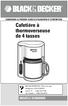 CONSERVER LE PRÉSENT GUIDE D UTILISATION ET D ENTRETIEN. Cafetière à thermoverseuse de 4 tasses? Au DES QUESTIONS? Prière de nous téléphoner SANS FRAIS! Aux É.-U. : 1 800 231-9786 Canada : 1 800 465-6070
CONSERVER LE PRÉSENT GUIDE D UTILISATION ET D ENTRETIEN. Cafetière à thermoverseuse de 4 tasses? Au DES QUESTIONS? Prière de nous téléphoner SANS FRAIS! Aux É.-U. : 1 800 231-9786 Canada : 1 800 465-6070
Hotspot Mobile 3G+ HUAWEI E587. Guide de démarrage rapide
 Hotspot Mobile 3G+ HUAWEI E587 Guide de démarrage rapide 1 Merci d'avoir choisi le Hotspot Mobile 3G+ Huawei E587 Ce guide décrit brièvement les fonctions de votre Hotspot Mobile 3G+.Pour obtenir des informations
Hotspot Mobile 3G+ HUAWEI E587 Guide de démarrage rapide 1 Merci d'avoir choisi le Hotspot Mobile 3G+ Huawei E587 Ce guide décrit brièvement les fonctions de votre Hotspot Mobile 3G+.Pour obtenir des informations
DÉPANNER UN DISQUE DUR
 Chapitre 24 DÉPANNER UN DISQUE DUR Avec l alimentation, le disque dur est l un des organes de l ordinateur parmi les plus sujets aux pannes. Mais une panne de disque dur est bien plus grave, car vous risquez
Chapitre 24 DÉPANNER UN DISQUE DUR Avec l alimentation, le disque dur est l un des organes de l ordinateur parmi les plus sujets aux pannes. Mais une panne de disque dur est bien plus grave, car vous risquez
